
Knižnica D3DCompiler_43.dll je súčasťou inštalačného balíka DirectX 9. Predtým, ako začnete popis na spôsob, ako odstrániť chybu, musíte stručne povedať o tom, prečo sa táto chyba vyskytne. Najčastejšie sa objaví pri spustení hier a aplikácií, ktoré používajú 3D grafiku. Je to spôsobené tým, že súbor nie je v systéme alebo je poškodený. Niekedy sa niekedy nemusia zhodovať verzie DLL. Hra vyžaduje jednu možnosť, a v tomto čase je nainštalovaný druhý. To sa deje zriedka, ale nie je vylúčené.
Metóda 1: Download D3DCompiler_43.dll
Je to jednoduchý spôsob, akým sme dali DLL súbor do systému manuálne. Je relevantné v situáciách, keď existuje len jeden súbor s výkonom. Bude potrebné len stiahnuť d3dcompiler_43.dll a následne ho umiestniť do systémového adresára. V systéme Windows X64 to C: Windows SYSWOW64 a C: Windows System32 av X86 - len posledný z dôvodu nedostatku v tejto verzii priečinka "Sydswow64".
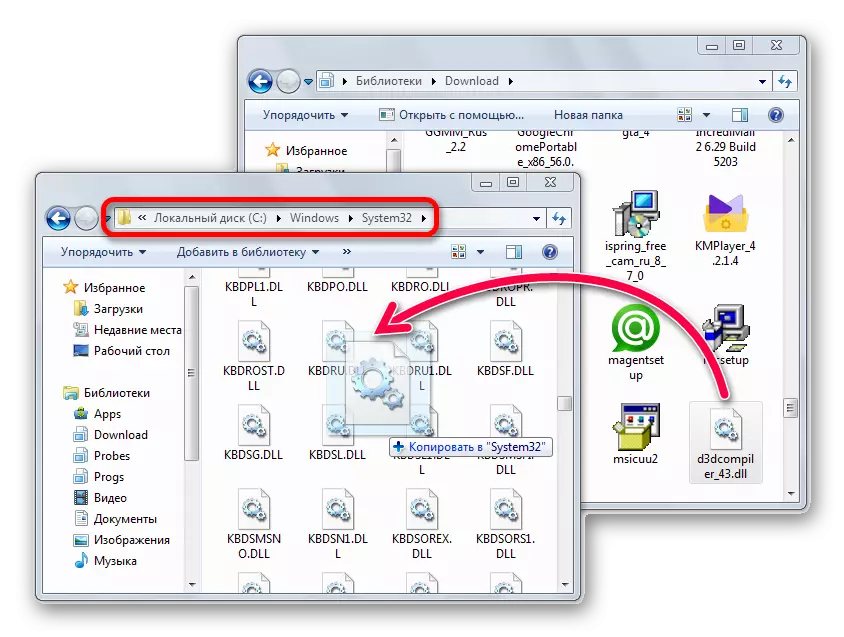
Okrem toho môže súbor vyžadovať registráciu v systéme.
- Môžete to urobiť sami cez "príkazový riadok", ktorý je otvorený s autoritou administrátora.
- Napíšte regsvr32 d3dcompiler_43.dll príkaz a potvrdiť jeho vykonanie pomocou klávesu Enter. Ak bola knižnica položená v 2 priečinkoch, tiež typ regsvr32 "C: Windows SYSWOW64 D3DCOMPILER_43.dll".
- Niekedy, ak súbor už bol zaregistrovaný skôr, postup zrušenia by mal vykonávať REGSVR32 / U D3DCOMPILER_43.dll príkaz, a potom opakujte jeho vykonanie - REGSVR32 / I D3DCOMPILER_43.dll.
- Príkazový riadok nie je jediným spôsobom, ako sa zaregistrovať. To isté možno vykonať prostredníctvom iných systémov, ako aj prostredníctvom špeciálnej aplikácie.
Čítajte viac: Zaregistrujte súbor DLL v systéme Windows
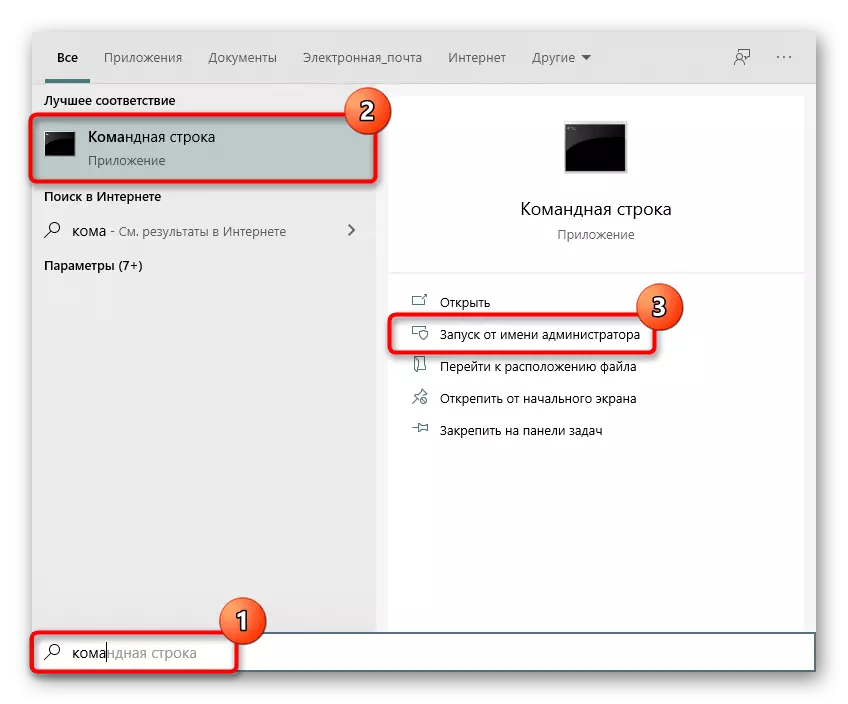
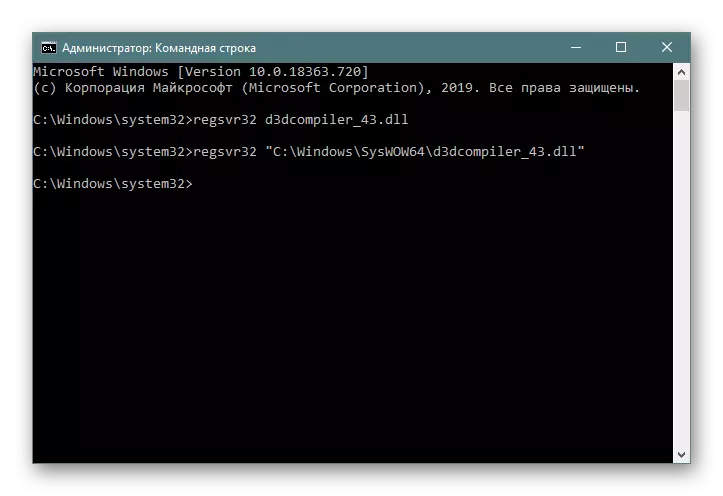
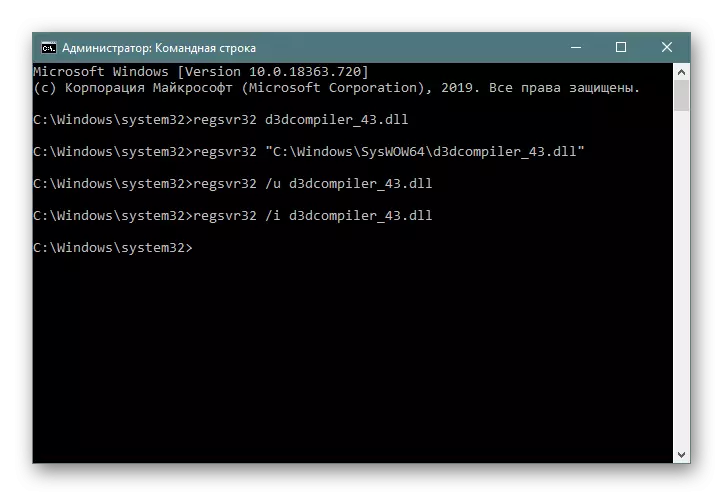
Metóda 2: DirectX Web Installer
V tejto možnosti, na začiatku, budeme musieť stiahnuť inštalatér sám. Inštaluje smernicu knižnice knižnice stanovenú v systéme, preto použitie tejto metódy bude jediná správna vec, keď nie je jediný súbor tejto zložky v systéme Windows vôbec založený, alebo niektoré z nich boli poškodené. Používatelia systému Windows 10 by sa však mali uchýliť k samostatnej príručke DirectX, pretože je postavený a aktualizovaný so samotným systémom.
Prečítajte si viac: Preinštalovanie a pridávanie chýbajúcich komponentov DirectX v systéme Windows 10
Ak máte Windows 7 a nižšie, postupujte takto:
- Vyberte jazyk systému Windows.
- Kliknite na tlačidlo "Download".
- Podmienky dohody akceptujeme.
- Stlačte tlačidlo "Ďalej".
- Kliknite na tlačidlo "Dokončiť".

Po odovzdaní tohto súboru postupujte takto:
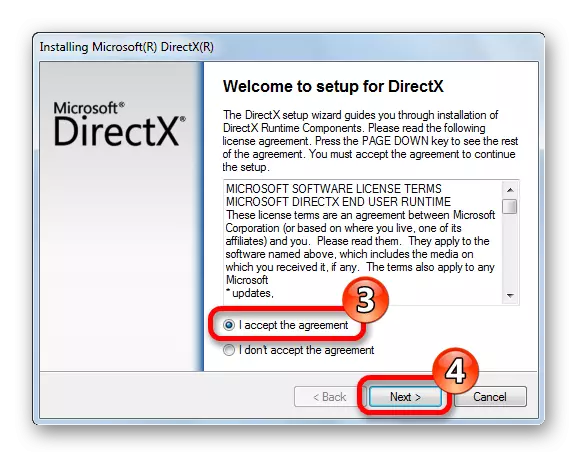
Inštalácia začne, počas ktorej budú stiahnuté všetky chýbajúce súbory.

Metóda 3: Riešenie problémov
Je pravdepodobné, že aplikácia odmietne používať D3DCOMPILER_43.dll nie je spôsobené poškodením alebo neprítomnosťou v súbore Windows a v dôsledku niektorých vnútorných problémov. Teda inštalačný program môže byť tiež zlomený (stiahnutý nie je úplne alebo poškodený druhou stranou), môže mať rôzne problémy v kóde, čo sa najviac týka pirátskych a modifikovaných kópií hier. Okrem toho môže inštalácia d3dcompiler_43.dll blokovať antivírusový, vstavaný alebo systémový. Odporúča sa preinštalovať hru, berúc do úvahy všetky vyššie uvedené príznaky problémov s ním.
Pôvodu.
- Otvorte "Knižnica" v okne klienta hra, nájdite hru, kliknite na PCM a vyberte položku "Obnoviť".
- Skenovanie sa spustí okamžite, a môžete ho sledovať v rovnakej dlaždice.
- Akonáhle je operácia u konca, zobrazí sa oznámenie o možnosti spustenia hry.



Metóda 4: Skenovanie súborov Windows pre integritu
Už sme spomínali, že DirectX v systéme Windows 10 odkazuje na komponenty zabudované do systému. Pri poškodení súborov OS, môžete použiť štandardnú konzolu, ktorá vykonáva kontrolu a obnoviť celý systém, ktorý má problémy s integritou. Avšak, aj keď nemáte "tucet", stále existuje zmysel využiť aplikáciu aspoň preto, že môže opraviť ďalšie zlyhania, ktoré nepriamo ovplyvňujú D3DCOMPILER_43.dll. Potrebujete ho spustiť len s jedným príkazom, ale v prípade, keď skener samotný odmieta pracovať alebo nemôže obnoviť zistené chyby, budete potrebovať ďalšie opatrenia, o ktorých my, ako o používaní užitočnosti, už hovorili o našom inom článku .
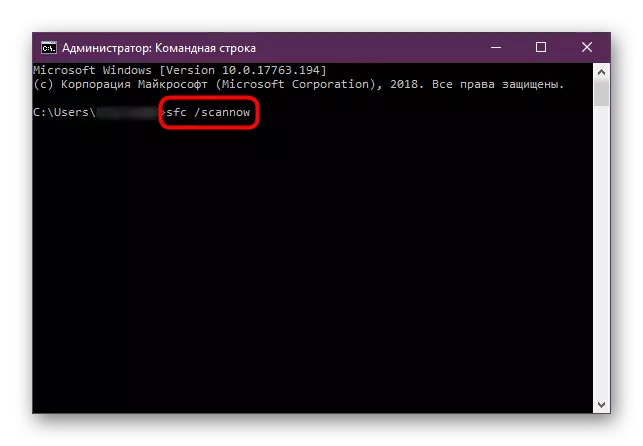
Čítajte viac: Použitie a obnovenie integrity systémových súborov v systéme Windows
Na záver chceme pripomenúť, že niekedy výkon knižníc a iných súborov (nie nevyhnutne) môže rušiť vírusy. Preto s náhlym výskytom chyby s D3DCOMPILER_43.dll neexistuje žiadny rozumný, odporúčame sa uistiť, či existujú nejaké škodlivé objekty v systéme Windows.
Prečítajte si viac: Boj proti počítačovým vírusom
